1.本节课用到的软件是AI CC 2018打开软件,打开之前绘制好的文件,在使用【文本工具】输入1212的字体,选择粗一点的字体。

2.在使用【矩形工具】拼出12字体同样的数字。

3.在将矩形拼出的12的数字按住【Alt】键移动复制一层,在【路径查找器】中选择合并,在将直线上多余的锚点删除。

4.在将删除了多余锚点的数字选中在【对象】-【路径】选择【偏移路径】,将【位移】设为-0.01cm。

5.在将偏移路径的数字在复制一层,在选择【3D凸出和斜角选项】,【位置】选择等角-上方,调整厚度为19pt。

6.在选择没有偏移路径的数字在进行【3D凸出和斜角选项】,【位置】选择等角-上方,调整厚度为6pt。

7.在将偏移路径的数字在复制一层,在选择【3D凸出和斜角选项】,【位置】选择等角-上方,调整厚度,将填充改为只描边。

8.在将两层叠放在一起,在选择两层文字在【对象】-【扩展外观】。

9.在给1和2的扩展后的每个面的颜色进行修改,将两个1编组,在将两个2编组。

10.在将没有偏移出来的12的3D字体选择【对象】-【扩展外观】在对每个面选择不同的白色,在将1和2调整顺序叠放在一起。

11.在选择1和2的立体图组在按【Alt】键在复制一组,在对1上面每个面的颜色进行修改。

12.在使用【矩形工具】绘制一个矩形在选择【3D凸出和斜角选项】在对矩形进行凸出,在对立方体扩展一下对颜色进行调整。
hello 各位同学我们又见面啦 我是影子 ,大家有没有想我呢 ,今天的话我来给大家讲解一个是有关于双12的文字立体效果 ,这节课的话我们同样是需要使用到Illustrator CC2018这款软件 ,这一节课程我们将要利用特别具象的文字来传达我们的一个主题效果 ,再将文字进行装饰和双12的节日进行融合 ,加入货车还有快递盒的一些元素效果与店面促销的展现 ,描述了双12狂欢的一个整体场景呈现 ,我们这一节课重点的话首先自然是属于我们的一个3D工具 ,之后的话则属于我们文字的一个选择还有分析 ,因为我们这一次的效果呢它是以字体自己为主的 ,除了我们1212这几个字以外呢 ,我们还会有其它的一个文字效果都是需要进行使用的 ,最后的话则是属于我们场景的搭建还有元素的搭配了 ,好的 ,我们现在来看一下我们的公屏哦 ,在这里的话 其实我已经看到这里呢是属于特别大的一个双12效果 ,除了这里呢我们还会看到它上面呢还会有一些其它字样 ,比如说我们狂欢字样还有旗舰店 ,这些呢都是属于我们字体常用的一些字样 ,而这里的话其实大家可以看到右边呢属于我们的一个文字效果 ,这个文字效果呢或许大家一眼看过 ,就会觉得这个字体特别方正特别方正对吧 ,但其实它根本就不是字体来着狂欢这两个字呢 ,它是属于字体 ,但是我们的12它不是它属于我们的一个矩形块面给它进行拼接而成的 ,它通过拼接而组合成为我们的一个文字效果 ,最后去给它做成这种效果 ,因为像我们在制作这种2.5D形式的时候呢 ,我们最主要的针对于它的文字的选择一定要注意两点 ,这两点呢第一是宜方不宜圆 ,也就是说我们尽量去给它选择一些块面特别方正的字体 ,而不要去选择我们的一个圆体这一种边角特别多圆润效果的 ,
因为我们在制作3D的时候呢 ,这种圆润效果的话是比较难进行处理的 ,OK 这属于这一点 ,而除了这一个以外呢另外一个呢都是属于宜粗不宜细 ,因为太细的字体我们很难去给它做到比较好的一个装饰效果 ,而且太细的字体它不够饱满 ,也不够作为我们那个主体呈现给它进行呈现出来 ,OK就是属于这两点 ,那么我们现在的话先把我们的这两个文字给它进行表现出来吧 ,像我们这里双12的字样对不对 ,我们可以通过一个矩形只需要绘制一个大概的矩形效果就OK了 ,绘制出一个大概的矩形效果 ,只要竖线做好了 ,那么我们的横线就特别简单的去可以给它进行完成 ,比如说像这里我们直接来一个垂直居中底端居中这样子的效果 ,然后在这里呢给它进行压扁 ,这个时候这个1的效果呢我们就可以特别快速地给它制作完成 ,像这种效果制作一个特别方正的文字效果呢其实不难 ,相对来说它也是比较简单的 ,这是属于这一个 ,而如果我们要做一个2的话 ,也是相对来说比较简单的 ,最主要呢是属于我们的2的横线这一个方向 ,我们需要给它确认三个横线OK ,然后上方的话给它们来一个顶端对齐 ,对齐完之后呢给它们来一个分布间距对齐 ,好的 这是属于我们的2的一个效果 ,然后左边的话我们可以给它来一个左对齐 ,左对齐之后这一个图形我们需要给它压扁 ,右边的话我们复制一个给它来右对齐 ,同样是一个右对齐效果 OK 然后往上走 ,同样呢就会得到这样子的一个效果 ,这个时候我们这一个图形呢就可以很明显地看到 ,我们12这个字样就做出来了 ,但是如果有同学觉得它太粗了太粗了怎么办 ,这个时候的话其实我们也不需要太过于纠结这些问题 ,比如说像我们这里的话 ,我觉得它这里可以再宽一点点 ,我们稍微宽一点点 ,
这里的话给它往中间收一收 好的 ,然后选择这个字体 ,我们给它复制一个备份 ,复制完备份之后呢直接来一个联集 联集效果 ,选择A小白工具把旁边所有多余的锚点全部删除掉 ,OK 我们在制作这种图形的时候呢是不需要多余锚点的 ,多余锚点在制作3D效果的时候呢会有一些其它的一个效果存在 ,这一种效果的话是会影响到我们整体3D效果的 ,所以呢我们给它进行减去将我们这一个效果给它进行减去之后的话 ,我们这个文字就可以给它复制出来 ,如果觉得它太粗怎么办 ,我们可以直接在这里的话选择对象 ,路径 偏移路径给它们来一个偏移路径效果单击预览 太大了 ,我们给它往里收 来一个负0.01看一下它的一个整体效果 ,因为我新建的文字呢稍微来说是比较小的 ,所以呢大家可以根据我新建的一个效果去确定它的一个文字效果 ,有没有发现这样子文字就看起来比较细一点点了 ,而且如果我们觉得它太宽的话 ,可以给它稍微往中间移动一下 ,确认好它的这个宽度 ,这样子它的文字的一个粗细感觉呢就会比较舒服一点 ,OK 这是属于这一点就是我们这一个图形我们可以给它来取消编组 ,那么右边这个图形呢给它进行确认好 ,而且它的一个高度的话我们可以自由地给它进行一些扩散或者一些变化 ,这些都是可以的 ,来看一下它的整体感觉 好的 ,这样子我们这个12这两个字就做好了 ,然后Ctrl+G编个组 编组完之后的话 ,除了这一步呢我们还会有另外一步 ,因为我们还需要给它再进行一个偏移路径 ,OK 将它往内部稍微偏一点点 偏一个像素 ,我们可以给它来一个像素或两个像素的一个效果确认这一个感觉 ,OK 这是属于这个效果 ,我们可以给它复制出来 ,有没有发现这种感觉 ,为什么我们要给它进行偏移呢 ,我们可以看到这里有没有发现我们这一个文字的话它是有隔层的 ,它会有两层的效果 ,这一个效果的话则是针对于我们文字的一个变化 ,
我们需要针对这个文字效果呀给它来了一种我们那个店面店招 ,它会有一种这样小小效果对不对 ,它会有一种额外更凸出的屋檐效果 ,这就是我们需要做到的一个图形 ,好的 我们现在来看它文字 ,OK 我们可以看到这一个两个12的效果 ,我们将它给进行拿出来我们需要使用这一个文字呢给它进行变换 ,当然呢这一个的话最好留一个备份因为后期会进行使用到的 ,而前面在制作的时候多余的图形呢我们都可以给它进行删除掉 ,使用这两个图形我们给它来进行制作 ,因为我们这里的话很明显的它是有两个隔层效果对不对 ,我们就选择这个图形 OK 给它复制一个备份 ,像这个图形我们给它来效果3D凹凸与斜角 预览 ,等角上方给它来一个上方效果 ,然后将它的厚度呢给它进行控制一下 ,控制到大体的一个厚度程度 OK 单击确认 ,除了这一个厚度以外呢 ,我们这里的话也是需要给它进行复制一个备份的 ,这个是属于隔层效果 ,我们同样给它来一个效果 ,3D凹凸斜角预览等角上方 来将它们的厚度稍微缩短一点点 ,第一个厚度的话就主要是属于一个屋檐的厚度 ,所以呢我们可以适当的确认好它的一个厚度程度 ,不需要太厚也不需要太薄像这个效果 ,OK 而在这个文字上方的话 ,它还会有另外一个这种效果这种效果的话 ,我们采用的是这个图形给它来换成轮廓 ,轮廓的话我们这边呢 在描边这里的话选择一个内部描边 ,OK然后如果觉得粗细太粗的话 ,我们可以给它稍微缩小一点点是这个效果好的 ,这属于这个图形 ,如果觉得它太高了觉得有点麻烦 ,我们可以重新给它来一个3D效果 ,因为待会有很多同学在调节锚点的时候呢 ,会觉得我们锚点就是调整不好 ,既然调整不好 ,那么我们就换一种方式 ,换一种简单点的方式来调节我们这个锚点 ,是不是就会更方便呢 ,是不是 像这种效果我们可以很轻松的把它们的锚点给它进行确认好 对不对 ,
然后呢这两个图形呢我们一起对象扩展外观 ,扩展外观之后的话给它们置于顶层 置于顶层的一个效果 ,然后呢一起把这个置于顶层然后呢放置在它们那个上方形成一种隔层效果 ,然后接下来呢针对于它们的颜色 ,我们就需要有一个变换的还有这个图形也是 ,我们先来给它们确认一下颜色 颜色的话像我们这里呢是属于一种单个颜色的效果 ,色卡的话也是属于这里的颜色 ,第一个颜色呢它是属于一个绿色的现象对不对 ,我们先给它来取消编组 OK ,然后针对于两个1呢 给它来编个组两个2的话继续给它来编一个组 ,这个时候我们双击这一个1 ,然后再使用魔棒工具双击把容差调整为0 ,OK 然后我们这个时候呢就可以来吸取我们相对应的颜色 ,采用魔棒工具给它进行调整我们的一个色彩效果了 ,有没有发现这样怎么色彩效果就可以快速给它进行调整好 ,包括这一个图形也是我们也可以双击进入隔离模式 ,然后同时采用我们的Y魔棒 ,然后I滴管工具去滴取我们相应的一个颜色效果去给它进行完成 ,OK 把我们的颜色给它进行填充好 ,好的 填充好这里之后的话 ,我们再退出 ,这个图形的话我们需要给它来对象扩展外观 ,这属于咱们的一个屋檐隔层效果 ,它的颜色的话我们则是属于一个白色的效果给它进行呈现 ,所以呢在这里的话我们也可以适当的填充好 我们需要的一个颜色效果 ,OK像这种颜色效果 ,最后呢我们把它放置在这个图形的上方 ,好的 放置在这个图形 ,然后呢置于顶层 ,OK 然后这两个房屋的效果的话 我们就可以取消编组了 ,而把我们这一个图形的话给它进行置于顶层 ,OK 置于顶层之后呢 ,我们可以把它们的顺序位置给它进行调整好 ,至少要让它有一种居中的一个感觉效果存在 ,OK 调到这一个程度的话就差不多了 ,
这就是我们这个文字的效果 ,有没发现它整个颜色看起来是比较舒服的呢 ,我们调整一下它的一个大小 ,除了这两个以外的话 ,我们还会有另外两个图形对不对 ,我们可以给它们复制过来 ,复制过来的话再移动一下它的一个位置 ,确认好大体的一个范围 ,然后这一个1的话 ,我们则是属于另外的一个颜色是属于我们的黄色效果我们可以给它进行填充好 ,选择这两个图形 ,这里全部给它Ctrl+G编个组 OK ,然后双击进入隔离模式 ,采用魔棒工具给它填充相对应的一个颜色效果 ,在这里的话 ,我就建议大家使用我们的一个魔棒工具的时候呢 ,尽量给它们全部都是属于一种隔离模式的一个情况 ,这样子的话我们才能更好的去确认它们的一个整体颜色 ,像这个样子效果 ,这样子我们最主要的文字效果就给它进行确认好了 ,文字确认好了之后的话 ,我们给它单独进行一个编组 ,OK 让它们单独的每一个文字效果进行编组 ,这样子文字效果就能独立存在于一个编组当中 ,我们也可以更好的给它进行编辑 ,OK 那我们现在来看这个房屋的话 ,我们是不是在房屋做好之后呢 ,我们先把它们的招牌给进行做好 OK 招牌做好之后呢 ,再像其它的比如说像这里呢会有我们的一个文字一样给它进行贴附 ,这里的话则是有一种小招牌 像这种感觉 ,这也是属于一种小招牌的一个形式对不对 ,包括这一边也是我们现在的话就先把这个图形给它进行做好 ,选择我们的矩形工具 ,这里有矩形我们直接复制一个 ,复制好了之后呢给它来一个效果 ,3D凹凸与斜角 预览 ,等角左方给它来一个左方的效果 ,招牌的话我们可以给它来各种各样不同形式的一个招牌效果 ,为了突出它的一个整体感觉 ,OK像这一种效果 ,置于顶层 置于顶层我觉得它长度不够怎么办 ,选择A小白工具 ,我们可以把这两个的长度呢给它略微拉长一些 ,好的 像这种效果这里就制作完成 ,制作完成之后的话我们给它复制一层 ,
然后选择它对象 ,外观扩展 扩展外观之后呢我们就可以复制备份了 ,备份是必不可少的 ,我们适当的时候呢给它多来几个备份的效果 ,OK然后呢给它吸取相对应的颜色效果 ,颜色效果的话 除了我们的一个绿色黄色和蓝色呢 ,我们还会有一些白色的一个效果 ,有没有发现像这里黄色叠加的 ,然后这里的话它会有一个白色的这种小柱子 ,这一个感觉各种感觉我们都可以自己去给它进行添加 ,比如说像这里是一个蓝色效果呢 ,我们还可以给它进行一个对称 ,对称完之后的话我们再把它的颜色给进行一下调整 OK ,它就成了一个反相效果 ,反相效果还不止 ,我们可以选择它再复制一层复制一层呢 ,我们给它继续填充上我们的一种反相的一个颜色效果 ,给它作为我们的一个招牌存在 ,招牌呢它肯定不止一种这么简单对不对 ,多种形式的存在 那么就会有多种形式的一个感觉 ,像这里我们可以复制在这一个上方双击进入隔离模式 ,然后呢给它进行拉长一点点 ,OK 拉长到这个效果 ,好的 ,这样子的话我们这里也成了一种招牌的一个感觉 ,而除了这一种样子呢 ,我们还会有一些其它的样子 ,比如说像这里的话 ,我们可以选择我们的矩形工具 ,给它来一个效果 ,3D凹凸与斜角 预览等角左方 ,给它来缩小这是一个矩形 ,我们要给它缩小 ,缩小到差不多矩形效果 就这样子的吧 ,然后呢对象扩展外观 扩展外观之后的话 ,我们给它填充上我们的一个白色的效果 ,白色效果的颜色的话 ,我们拿色卡过来 拿色卡过来比较方便一点点 ,OK 我们可以给它快速的填充想要的一个颜色效果 ,比如说像这些位置呢我们都可以快速填充 ,填充完了之后的话 ,我们这一个小矩形的话就可以有它多类的 ,各种各样的感觉存在了 ,比如说这里我们是作为一个钉子存在 ,
钉在于我们这一个蓝色的招牌上方 ,所以呢我们现在的话可以给它作为钉子的一个感觉存在 ,来放置在这里 好的 ,再缩小一点点缩小一点点太大了 ,我们可以放在这个上方 ,然后的话针对于这一个它不够长怎么办 ,我们可以给它移动 ,移动到这个位置上方 ,OK 给它置于底层 ,这样子它是不是就有了一种招牌的另类感觉存在了是不是 ,然后这里有一个我们在下方可以再来一个 ,确认好它的位置 ,OK 下方有一个的话 ,我们左方也得有一个给它复制一份过来 ,然后呢调整好它的一个具体位置 ,OK像这种感觉 ,然后这个置于底层 这一个我们就不需要了删除掉 ,然后这一个的话我们也是给它置于底层 ,OK 这样子这里也是属于一种招牌的感觉 有没有发现小小的招牌 ,Ctrl+G编个组 ,我们就给它做出来了 ,几种招牌的一个感觉存在 ,这里呢f我们可以单独复制一个不需要这么多单独的一个一个各种形式的一个存在 ,然后将它们放置在我们最主要的一个招牌上方 ,比如说像这一个蓝色的 ,我们可以放置在这里 ,如果觉得它太大了 我们可以适当缩小一点点 ,如果是觉得它太窄了怎么办呢 ,我们再缩小之后还是觉得它太窄了 ,那么双击进入隔离模式 ,采用A小白工具给它拉长 是不是 ,这是不是我们常用的各种各样的方法去做到我们想要的一个效果 ,不管黑猫白猫抓着耗子就是好猫 ,是不是 ,咱们就来做这个好猫把它给做好 ,然后呢这里的话我们给它复制在这里 ,OK 这里的话要缩小一点点太大了 ,放置在这个正中央也成为一个小招牌的一个存在 ,而这里的话我们给它放置在这边让它呈现出一种侧面也会有一种小萌小酷的这种感觉 ,OK这样子它就成了一种几种招牌的整体存在了 ,这个稍微缩小一点点太大了 ,好的 ,OK 这样子是不是看起来比较舒服 ,而在这里做好之后呢 ,现在的话我们可以先将它的文字招牌上面的文字效果给它进行做好 ,
比如说这里是我们的一个小影子 ,也就是我对不对 ,这里属于旗舰店 ,然后呢这是属于狂欢 ,这里的话1212这个字样呢相信大家已经知道了 ,是不是 ,这个字样的话就不用我多说了 ,大家都已经知道这个字样了 ,那么我们狂欢这两个字是属于什么字体呢 ,我们可以看一下 ,这个字体的话它就是属于我们这一个字体存在 ,我们可以选择这个字体给它来进行一定的呈现 ,然后这里的话我们就直接选择这个字样就OK了 好的 ,然后呢选择这一排图形的文字的话 ,我们可以一起选中Ctrl+G编个组 编组之后呢 ,我们直接在效果下方有一个3D凹凸与斜角 预览 ,再来一个等角左方 ,OK 然后把它们的厚度呢稍微缩短一点点 ,
课程反馈
收到你的反馈,我们将提供更好体验给你
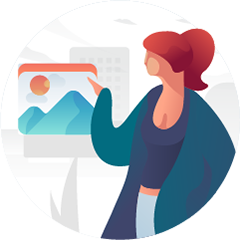


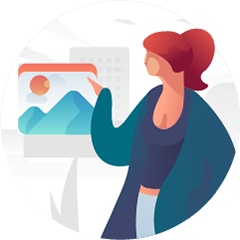
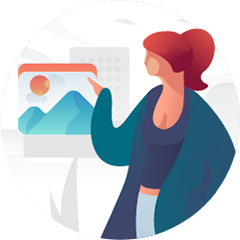


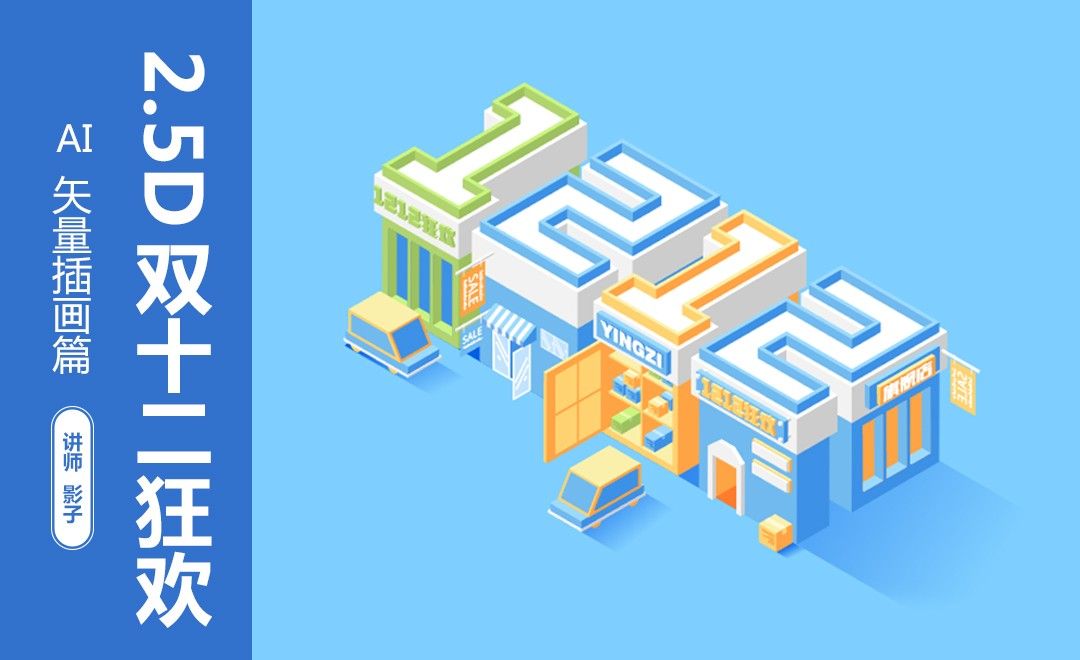




 复制
复制



